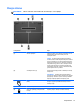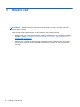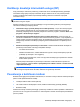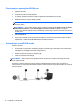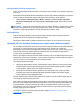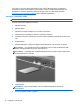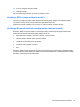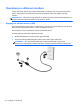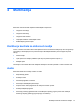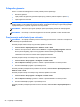Getting Started HP Notebook PC - Windows 7
Prilagodba glasnoće
Ovisno o modelu računala glasnoću možete podesiti pomoću sljedećega:
● Gumba za glasnoću
●
Tipke prečaca za glasnoću (specifične tipke koje je potrebno pritisnuti zajedno s tipkom fn)
●
Tipki za glasnoću računala
UPOZORENJE! Da biste smanjili opasnost od tjelesne ozljede, prilagodite glasnoću prije nego što
stavite slušalice, male slušalice ili naglavne slušalice. Za dodatne informacije o sigurnosti pogledajte
odjeljak Obavijesti o propisima, sigurnosti i očuvanju okoliša.
NAPOMENA: Glasnoćom je moguće upravljati i putem operacijskog sustava te nekih programa.
NAPOMENA: Informacije o vrsti kontrola glasnoće na računalu potražite u vodiču Početak rada.
Provjeravanje audio funkcija na računalu
NAPOMENA: Za najbolje rezultate pri samom snimanju govorite izravno u mikrofon i snimajte zvuk
u okruženju bez pozadinske buke.
Da biste provjerili audio funkcije svog računala, slijedite ove korake:
1. Odaberite Start > Upravljačka ploča > Hardver i zvuk > Zvuk.
2. Kada se otvori prozor Zvuk, kliknite karticu Zvukovi. U odjeljku Događaji programa odaberite
bilo koji zvučni događaj, poput zvučnog signala ili alarma i kliknite gumb Testiraj.
Trebali biste čuti zvuk kroz zvučnike ili kroz priključene slušalice.
Da biste provjerili funkcije za snimanje svog računala, slijedite ove korake:
1. Odaberite Start > Svi programi > Pomagala > Snimač zvuka.
2. Kliknite Započni snimanje i govorite u mikrofon. Spremite datoteku na radnu površinu.
3. Otvorite multimedijski program i reproducirajte zvuk.
Da biste potvrdili ili promijenili audio postavke na računalu, odaberite Start > Upravljačka ploča >
Hardver i zvuk >
Zvuk.
Da biste provjerili funkcije za snimanje svog računala, slijedite ove korake:
1. Odaberite Start > Svi programi > Pomagala > Snimač zvuka.
2. Kliknite Započni snimanje i govorite u mikrofon. Spremite datoteku na radnu površinu.
3. Otvorite multimedijski program i reproducirajte zvuk.
Da biste potvrdili ili promijenili postavke zvuka na računalu, odaberite Start > Upravljačka ploča >
Zvuk.
22 Poglavlje 4 Multimedija